Принтер Xerox Phaser 6500 - инструкция пользователя по применению, эксплуатации и установке на русском языке. Мы надеемся, она поможет вам решить возникшие у вас вопросы при эксплуатации техники.
Если остались вопросы, задайте их в комментариях после инструкции.
"Загружаем инструкцию", означает, что нужно подождать пока файл загрузится и можно будет его читать онлайн. Некоторые инструкции очень большие и время их появления зависит от вашей скорости интернета.
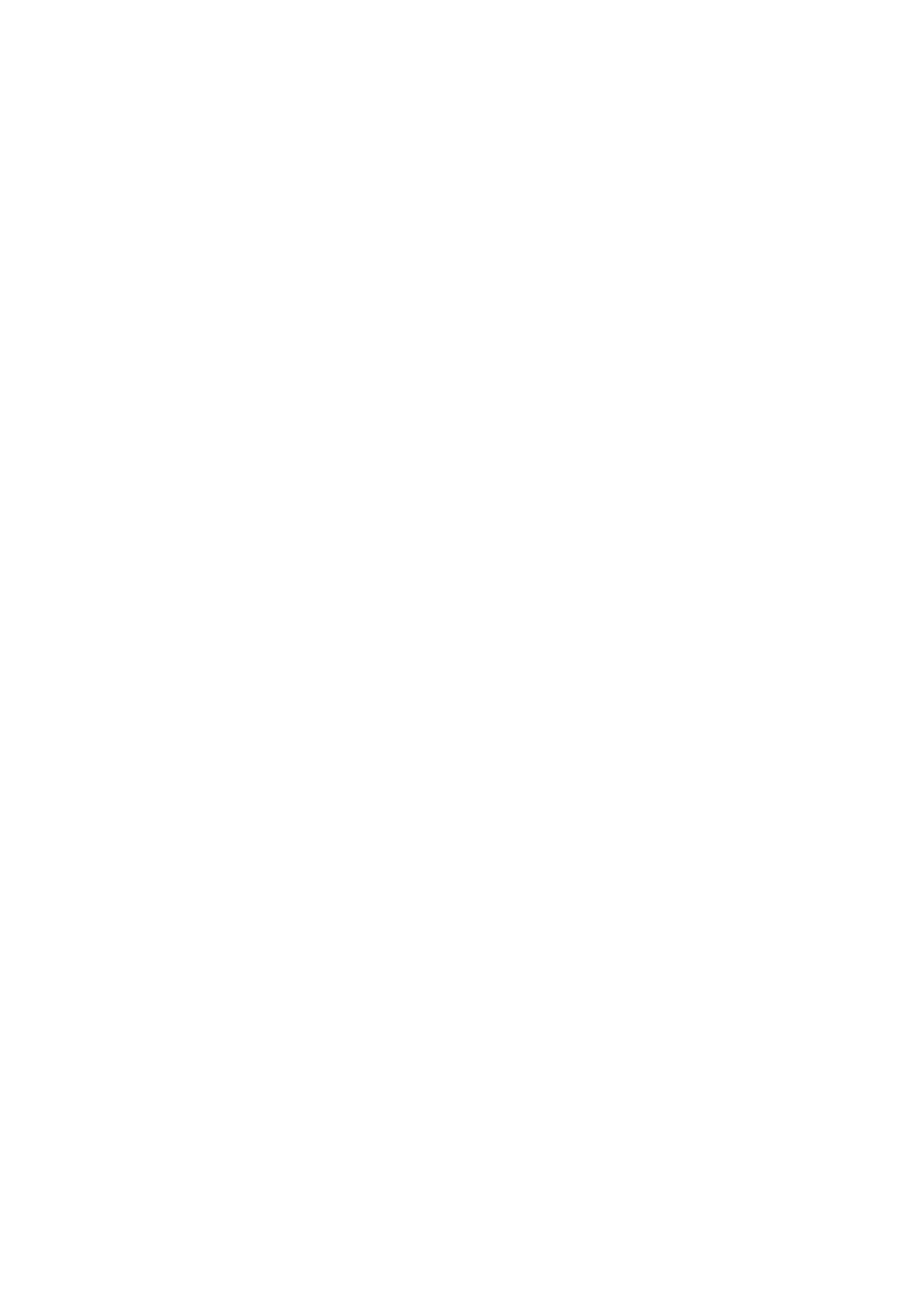
Печать
Цветной
лазерный
принтер
Phaser 6500
Руководство
пользователя
87
•
В
Macintosh
в
меню
печати
приложениќ
выберите
принтер
Phaser 6500
,
затем
нажмите
кнопку
Свойства
.
2.
На
вкладке
«
Бумага
/
Вывод
»
драйвера
принтера
выберите
пункт
Нестандартный
размер
бумаги
из
списка
размеров
бумаги
.
3.
В
диалоговом
окне
«
Параметры
PostScript
длќ
нестандартного
формата
»
выберите
единицы
измерениќ
длќ
созданиќ
размера
страницы
.
В
разделе
«
Параметры
нестандартного
размера
»
укажите
размер
короткой
кромки
(
ширину
)
и
длинной
кромки
(
длину
)
бумаги
.
Нажмите
кнопку
OK
.
4.
В
диалоговом
окне
«
Параметры
печати
»
нажмите
кнопку
OK
.
Чтобы
изменить
нестандартный
размер
,
на
вкладке
«
Бумага
/
Вывод
»
под
полем
«
Размер
бумаги
»
нажмите
кнопку
Редактировать
.
Внесите
необходимые
изменениќ
в
диалоговом
окне
.
Сохраните
сделанные
изменениќ
во
всех
диалоговых
окнах
,
где
это
нужно
сделать
.
Создание
нестандартного
размера
бумаги
в
драйвере
принтера
PostScript
Примечание
:
Данный
метод
позволќет
вам
создавать
и
сохранќть
нестандартный
размер
бумаги
под
уникальным
именем
в
драйвере
принтера
PostScript.
Вы
можете
создать
столько
нестандартных
размеров
,
сколько
можно
использовать
в
лотках
вашего
принтера
.
1.
В
ОС
Windows
перейдите
с
списку
каталога
принтеров
.
В
папке
Принтеры
и
факсы
щелкните
меню
Файл
и
выберите
пункт
Свойства
сервера
.
Откроетсќ
диалоговое
окно
«
Свойства
сервера
печати
».
2.
На
вкладке
Формы
установите
флажок
Создать
новую
форму
.
3.
В
поле
«
Имќ
формы
»
введите
название
нестандартного
размера
.
Имќ
вводитсќ
поверх
имени
,
отображаемого
в
поле
по
умолчанию
.
4.
В
разделе
«
Описание
формы
»
выберите
единицы
измерениќ
длќ
использованиќ
при
создании
размера
бумаги
,
а
затем
укажите
ширину
,
длину
и
полќ
длќ
печати
.
5.
Нажмите
кнопку
Сохранить
форму
,
а
затем
нажмите
кнопку
Закрыть
.
Теперь
нестандартный
размер
доступен
в
качестве
пункта
диалогового
окна
«
Печать
»
в
большинстве
приложений
,
где
выбран
PostScript
драйвер
Phaser 6500.
Точное
положение
пункта
различаетсќ
в
зависимости
от
приложениќ
.
Создание
нестандартного
размера
бумаги
в
драйвере
принтера
PCL
Примечания
:
•
Драйвер
PCL
доступен
только
длќ
ОС
Windows.
•
Нестандартные
размеры
бумаги
,
создаваемые
в
драйвере
PCL,
отображаютсќ
в
списке
«
Размер
бумаги
»
на
вкладке
«
Бумага
/
Вывод
»
драйвера
принтера
.
Также
такой
размер
станет
доступным
в
диалоговом
окне
«
Печать
»
большинства
приложений
.
Точное
положение
пункта
различаетсќ
в
зависимости
от
приложениќ
.
1.
Перейдите
в
каталог
или
список
своего
принтера
,
а
затем
щелкните
правой
кнопкой
драйвер
Phaser 6500
PCL
и
выберите
пункт
Свойства
.
2.
В
диалоговом
окне
Свойства
нажмите
вкладку
Конфигурациќ
.
Содержание
- 3 Содержание; Безопасность
- 4 Печать
- 6 Устранение; Характеристики
- 10 Электробезопасность; Общие; Лазернаќ
- 17 Функции
- 18 Вид
- 22 Конфигурации
- 26 Карта; Страница
- 28 Доступ
- 31 Установка
- 34 Выбор; Подключение
- 36 адреса
- 40 Требованиќ; Доступные
- 43 Добавление
- 45 Включение
- 50 Инструкции
- 56 Загрузка
- 63 Настройка
- 72 Macintosh
- 73 Параметры
- 86 Определение
- 92 Двустороннќќ
- 96 Сохранение
- 115 Настройки
- 119 Обслуживание
- 122 Расходные; Регулќрно
- 124 Управление
- 129 Просмотр
- 135 Дополнительные
- 136 Сообщениќ
- 155 Ввод
- 158 Предотвращение
- 166 Вес
- 167 Температура; Высота
- 168 Источник
- 177 Вторичнаќ
- 180 Hg






















































































































































































